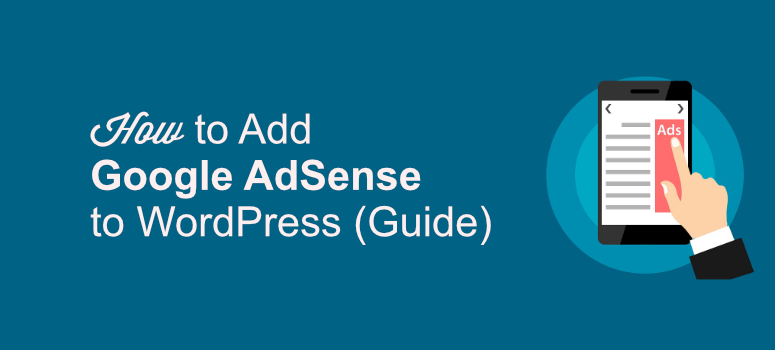
Quer saber como monetizar seu site WordPress com o Google AdSense?
O Google AdSense é a maior rede de anúncios do mundo que permite que os proprietários de sites ganhem dinheiro colocando anúncios em seus sites. É provavelmente a maneira mais fácil de ganhar dinheiro on-line para iniciantes.
No entanto, muitos usuários não sabem como adicionar adequadamente esses anúncios aos seus sites para obter o máximo de lucro. Neste tutorial, mostraremos a você como adicionar anúncios do AdSense ao WordPress, passo a passo. Mas, antes disso, vamos dar uma olhada em como o Google AdSense funciona.
Como funciona o Google AdSense?
Como editor, tudo o que você precisa fazer é enviar seu site para o AdSense e, depois que ele for aprovado, adicionar o snippet do AdSense ao seu site. O Google fornece automaticamente anúncios direcionados ao seu conteúdo ou público-alvo. Em resumo, é assim que o Google AdSense funciona para você como editor:
- Escolha seu espaço de anúncio
- O AdSense publica os anúncios mais bem pagos em seu site
- Você é pago quando os visitantes clicam nesses anúncios
Os anúncios são criados e pagos por empresas que desejam promover seus produtos ou serviços. Você receberá 68% do valor pago pelo anunciante por clique, e o valor restante será enviado como comissão ao Google. O AdSense lhe pagará sua parte quando sua renda atingir US$ 100.
Quanto você pode ganhar com o Google AdSense?
É impossível prever quanto dinheiro você pode ganhar com o Google AdSense. Há vários fatores que determinam a comissão que você receberá, como a quantidade de tráfego que recebe, o tipo de conteúdo que fornece, a localização dos usuários, a configuração dos anúncios etc. Dito isso, alguns editores obtêm uma renda em tempo integral com o Adsense e outros ganham pouco ou nada.
Embora você possa encontrar algumas calculadoras do Google AdSense na Web, nenhuma delas é uma ferramenta confiável.
Quando o Google AdSense paga os editores?
O Google AdSense faz o pagamento até o dia 21 de cada mês. Entretanto, o pagamento é feito somente se seus ganhos atingirem ou excederem US$ 100. Se você não ganhar US$ 100 em um mês, seus ganhos serão transferidos para o mês seguinte. Vejamos agora como começar a usar o Google AdSense.
Etapa 1: Criação de uma conta no Google AdSense
Para começar a usar o Google AdSense, primeiro é preciso se inscrever em uma conta do Google AdSense. Se você já tiver uma conta do Google, poderá usá-la para configurar sua conta do AdSense.
O Google analisará sua inscrição e enviará uma resposta (independentemente de você ter sido aprovado no processo de análise ou não) dentro de 6 a 8 horas após o preenchimento do formulário. A solicitação poderá ser rejeitada se o seu website não atender aos termos e condições do AdSense ou às políticas do programa. Portanto, certifique-se de que seu site esteja completamente pronto e que esteja de acordo com os termos e condições do AdSense antes de enviar sua inscrição para análise.
Se o processo de análise for aprovado, basta fazer login na sua conta do AdSense.
Etapa 2: Copiar o código do Google AdSense
Para obter o código, comece fazendo login na sua conta. No lado esquerdo da tela, você verá uma opção chamada Meus anúncios. Clique nela e selecione o botão Novo bloco de anúncios.
Na próxima tela, você será solicitado a escolher um tipo de anúncio. Selecione o tipo de anúncio que você deseja.
Se não tiver certeza de qual selecionar, você pode começar com a opção Texto e anúncios gráficos. Na próxima etapa, você terá de nomear seu bloco de anúncios. Esse nome não é visível para os usuários do seu website. Ele é necessário apenas para uso interno, portanto, você pode dar o nome que quiser.
Você também pode selecionar o tamanho de seus anúncios. Embora você possa escolher o tamanho que quiser, há algumas recomendações de tamanho para obter o máximo de lucro. Após selecionar o tamanho do anúncio, você pode selecionar o tipo de anúncio. Para obter melhores resultados, você deve selecionar o tipo de anúncio de texto e de exibição.
Em seguida, selecione o estilo do anúncio. Certifique-se de escolher o melhor esquema de cores que combine com seu website. Com os canais personalizados, você pode agrupar blocos de anúncios individuais e obter estatísticas de desempenho para esse grupo.
O Google também permite que você escolha o que fazer se os anúncios correspondentes do AdSense não forem encontrados (o que raramente acontece). Com essa opção, em vez de exibir uma página em branco, você pode exibir seu próprio anúncio.
Depois de concluir todas as etapas acima, clique no botão Salvar e obter código. Agora você verá uma mensagem de sucesso na tela. Abaixo dela, você verá um código de anúncio.
Copie o código inteiro e cole-o no bloco de notas. Usaremos esse código na próxima etapa. Agora você pode adicionar esse trecho de código ao WordPress de duas maneiras.
- Como adicionar o código do Google AdSense ao WordPress sem um plug-in
- Como adicionar o código do Google AdSense ao WordPress com um plug-in
Vamos dar uma olhada nas duas maneiras separadamente.
Etapa 3.1: Como adicionar o código do Google AdSense ao WordPress com um plug-in
Usaremos o plug-in Adsanity para exibir anúncios em seu site. O Adsanity é um plugin de gerenciamento de anúncios que permite criar seus anúncios como tipos de post personalizados e exibi-los em seu site usando widgets e códigos de acesso.
Para começar, você terá de instalar e ativar o Adsanity no painel do WordPress. Feito isso, vá para Adsanity ” Criar anúncios ” Rede de anúncios externa.
Agora, adicione um nome ao seu anúncio e escolha o tamanho do anúncio. Em seguida, role a tela para baixo para ver uma seção chamada Código do anúncio. Nessa área, cole o código do anúncio do Adsense que você copiou anteriormente.
Quando terminar, clique no botão Publicar no lado direito.
Etapa 3.1.1: Exibição dos anúncios nas postagens e páginas do WordPress
Depois que o código for adicionado, vá para Post ” Edit Post. Aqui você pode adicionar seus espaços de anúncio. Você encontrará 3 opções aqui.
- Grupo de anúncios do AdSanity
- Anúncio aleatório do AdSanity
- Anúncio único do AdSanity
Para encontrar essas opções, clique no botão + para adicionar um bloco. Agora, use a opção de pesquisa para localizar o AdSanity.
Abaixo disso, você pode usar essas opções para adicionar os anúncios do AdSense ao seu site. Por exemplo, se você selecionar a primeira opção, verá uma nova janela pop-up solicitando que você escolha um grupo de anúncios entre os que criou. Você pode selecioná-lo clicando na seta suspensa ao lado dele.
Você pode escolher o número total de anúncios a serem exibidos e escolher colunas e alinhá-las também. Isso é particularmente útil quando você deseja exibir vários anúncios menores juntos.
Depois de selecionar os anúncios, pressione o botão Publicar à sua direita. Você também pode fazer o mesmo com as outras duas opções. Seus anúncios agora devem ser exibidos em suas postagens. Você pode usar o mesmo método para exibir anúncios em suas páginas.
Etapa 3.1.2: Definição de uma data de expiração para seus anúncios do AdSense
Depois que o anúncio for publicado, você também poderá selecionar uma data de expiração para os anúncios. Para isso, basta clicar no link Edit (Editar ) abaixo do botão Publish (Publicar ). Agora você pode alterar a data na seção até.
Seu anúncio expirará automaticamente após a data selecionada. Se não quiser que seus anúncios expirem, basta selecionar a opção Publicar para sempre.
Etapa 3.2: Adicionar o código do Google AdSense ao WordPress (sem um plug-in)
Para adicionar os anúncios do Google AdSense em seu site WordPress, primeiro você deve saber onde deseja que o anúncio seja exibido. Você pode exibi-lo nas barras laterais, dentro do seu conteúdo ou em qualquer lugar que desejar. O local mais comum para exibir seu anúncio é a barra lateral de seu site.
Você pode exibir seus anúncios nas barras laterais acessando Appearance ” Widget no painel de administração do WordPress. Agora, arraste e solte o widget HTML personalizado na área apropriada do widget e cole o código do Google AdSense nele.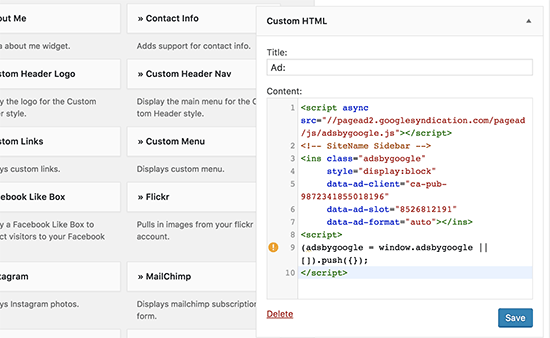
Como adicionar anúncios do Google AdSense ao seu site: Perguntas frequentes
1. Qual é o melhor tamanho de anúncio do AdSense?
A seleção de um bom tamanho para o anúncio é um dos fatores mais importantes se você realmente quiser otimizá-lo para obter o máximo de lucro. Alguns dos tamanhos mais comumente usados são 336×280 e 300×250. Esses tamanhos se ajustam bem a todos os tamanhos de tela e também têm a melhor taxa de pagamento.
2. Você pode clicar em seus próprios anúncios do Google AdSense?
Embora seja tentador clicar em seus próprios anúncios ou recomendar que amigos e familiares o façam, lembre-se de que isso fará com que o Google o exclua do programa.
3. Qual é a melhor área de posicionamento do AdSense?
Quando se trata de posicionamento, escolha a área em que seus visitantes prestam mais atenção. Dessa forma, você poderá maximizar os cliques e obter mais lucro. Nesse sentido, é recomendável colocar seus anúncios na área de conteúdo, entre o título e o conteúdo.
4. Qual é possivelmente a melhor CTR do Google AdSense?
A CTR no Google AdSense é diferente para sites diferentes, dependendo de vários fatores, como os tópicos do site, o tipo de público-alvo, o posicionamento do anúncio no site etc. Na verdade, não é possível determinar uma CTR ideal para o Google AdSense porque não há como descobrir as taxas de cliques de outros sites.
5. Por que minha inscrição no Google AdSense foi rejeitada?
Se sua inscrição no AdSense for rejeitada, isso significa que seu site não atende aos termos e condições e às políticas do programa do AdSense. Certifique-se de lê-los para garantir que seu site atenda a todos os requisitos antes de se inscrever no programa.
Além disso, com base em sua localização geográfica, recomenda-se que seu site tenha pelo menos 6 meses de existência e que você, como candidato, tenha 18 anos de idade ou mais.
Então é isso. Esperamos que este artigo seja útil para você. Talvez você também queira dar uma olhada nas melhores alternativas ao Google AdSense.
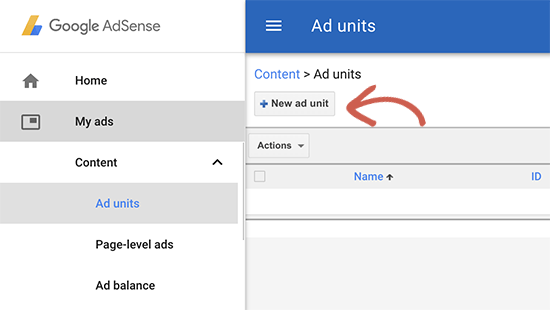
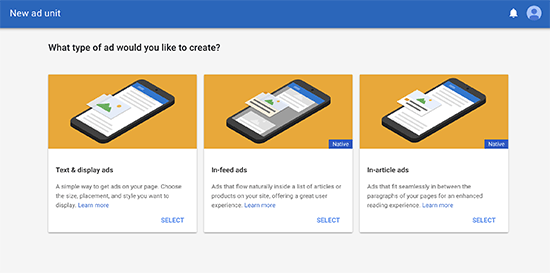
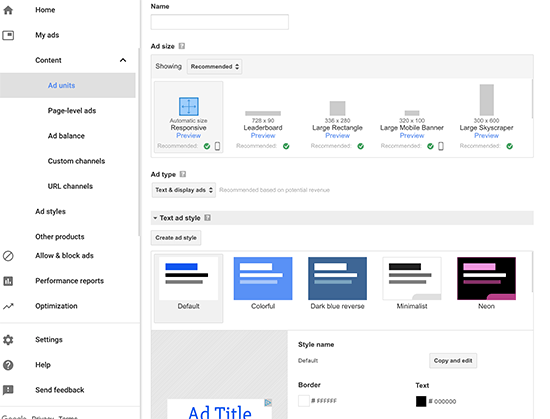
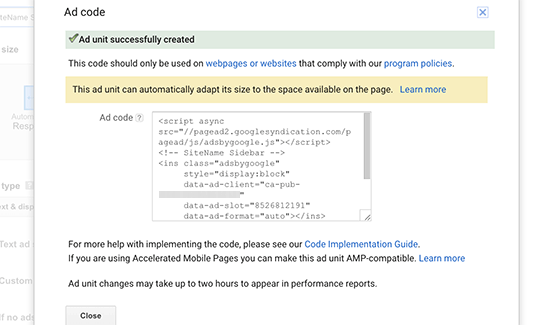
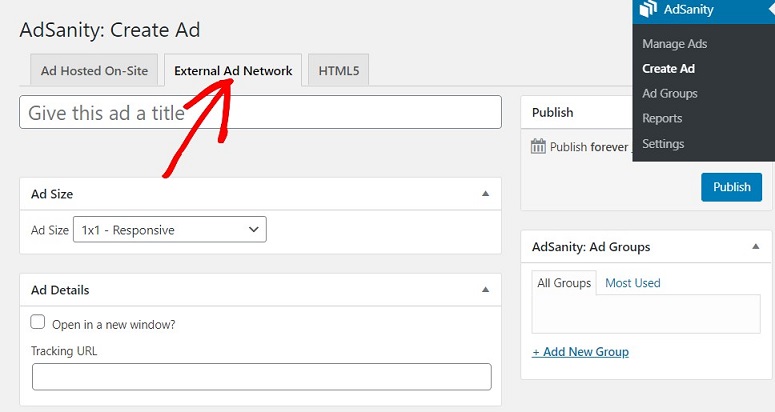
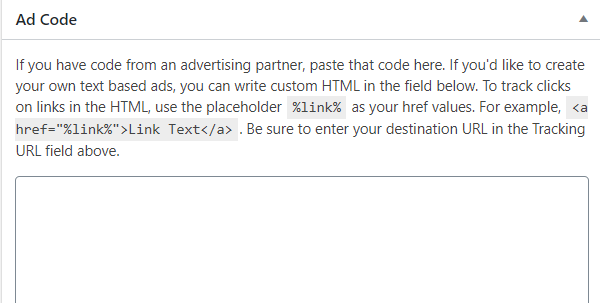
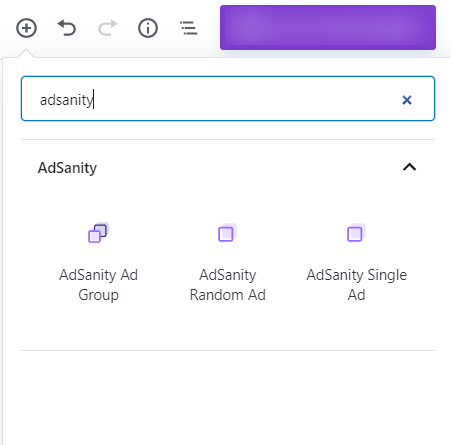
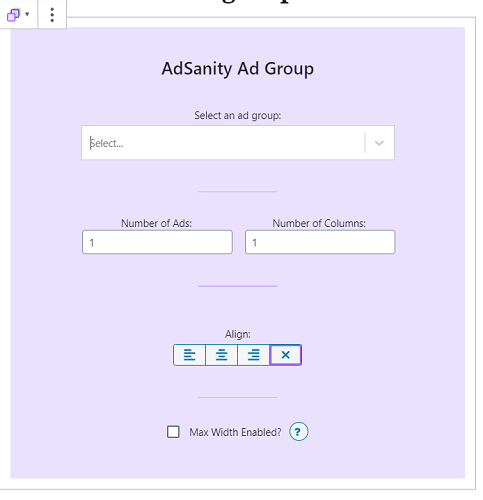
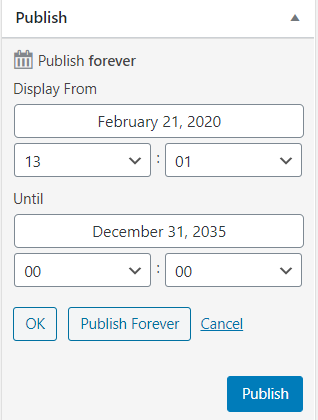

Hi, I have different question
Can I scroll my website for checking
if there is adsense ads or it will cause invalid activity? If so. how can I check? my website?
Hey Sami, can you please elaborate on your question? What do you mean by scrolling on your own website for checking Google AdSense?
thank you for an informative guide. I have created a blog and want to monetize with Google Adsense. Your guide helps me a lot
Glad to be of help 🙂